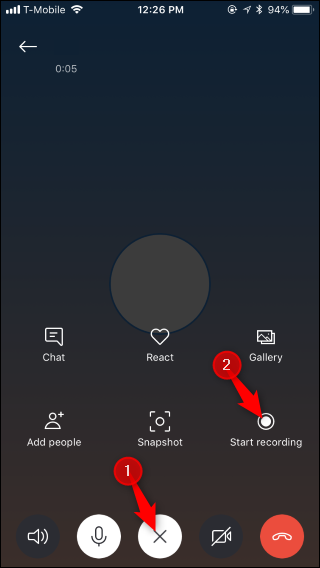Skype es una de las aplicaciones de videollamadas más utilizadas que puede encontrar en casi todos los dispositivos. Las videollamadas no son solo una función elegante, sino que también han servido para diversos fines comerciales y diplomáticos. Según un informe realizado, la base de usuarios estimada de Skype supera los 560 millones en todo el mundo, lo que la convierte en la principal aplicación para videollamadas.
Ahora que Skype le ha facilitado la conexión con sus seres queridos y clientes comerciales cara a cara, también surgieron algunos conflictos relacionados con la negación sobre asuntos convencidos. Esto es cuando los usuarios sobre cómo grabar llamadas de Skype en teléfonos inteligentes. Al ser una organización centrada en el usuario, Skype introdujo recientemente una función que le permite grabar sus llamadas en su plataforma.
¿Cómo grabar llamadas de Skype?
Si ha utilizado la versión de escritorio de Skype para Windows o Mac, sabrá que grabar una llamada de voz o video es tan fácil como hacer clic en el signo '+' y elegir grabar. Bueno, también es tan fácil para sus versiones de teléfonos inteligentes. Una vez que realice una llamada, esto es lo que puede hacer para grabar su llamada de Skype:
- En la pantalla principal de llamadas, toque el signo ' + '.
- Luego, toque la opción 'Iniciar grabación'.
- Aparece un banner en la parte superior de la pantalla, informando a todos durante la llamada sobre la grabación de la llamada que está realizando.
- Tan pronto como vea el banner, significa que ha comenzado la grabación de la llamada.
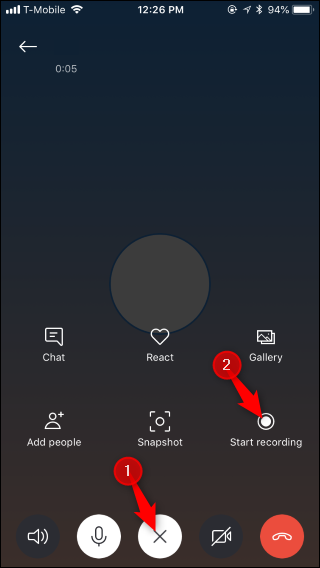
fuente: howtogeek
El banner informativo también sugiere que informe verbalmente a todos los participantes de la llamada sobre la grabación de la llamada debido a varias razones legales. Una de las principales causas para hacer cumplir la información es que muchos estados de los EE. UU. Siguen el 'consentimiento de una parte', donde solo una de las partes, es decir, usted, necesita saber sobre la grabación de la llamada. Considerando que, muchos estados siguen el 'consentimiento bidireccional', lo que significa que todos los que participan en la llamada deben saber que la llamada se está grabando. No informar a ningún participante de la llamada puede tener varias consecuencias legales.
Ver también:-
Las 10 mejores aplicaciones de grabadora de voz para Android Hay momentos en los que queremos anotar todos y cada uno de los puntos que dicta nuestro jefe durante una llamada ...
¿Cómo guardar las llamadas de Skype en su teléfono?
Cuando graba una llamada de voz o video en Skype, se guarda en el servidor de Skype y no en su dispositivo. Puede encontrar la grabación de su llamada en el servidor en la nube de Skype tan pronto como finalice la llamada. Debe saber que cada grabación se guarda por un período limitado de 30 días, publicación que se elimina permanentemente y se vuelve irrecuperable. Por lo tanto, si desea obtener la grabación durante más tiempo, puede descargarla del servidor presionando prolongadamente la grabación dentro de la aplicación y seleccionando 'Guardar' que descarga la grabación en su dispositivo.
En caso de que desee compartir las grabaciones, simplemente puede compartirlas directamente desde la aplicación Skype en su dispositivo.
fuente: howtogeek
Si desea grabar llamadas sin que nadie lo sepa, puede descargar una aplicación de grabación de llamadas que grabe el audio o la pantalla de la llamada. Sin embargo, es muy importante que al hacerlo no practique nada prohibido por la ley.
En general, grabar una llamada de Skype es muy sencillo. Sin embargo, es muy importante que conozca las reglas y leyes locales relacionadas con las grabaciones de llamadas. En los EE. UU., Las leyes relativas a las grabaciones de llamadas varían de un estado a otro. Ahora que sabe cómo grabar llamadas de Skype en teléfonos inteligentes, puede hacer llamadas y grabarlas como prueba o simplemente para apreciar los momentos posteriores. Si desea compartir algunos consejos y trucos relacionados con Skype, háganoslo saber en los comentarios a continuación.